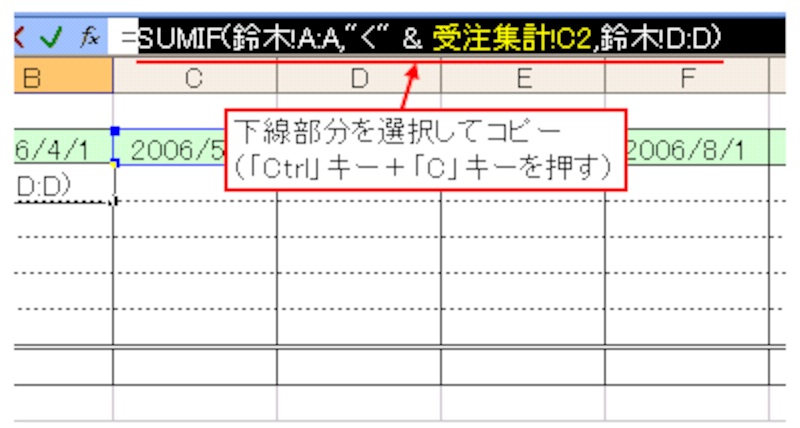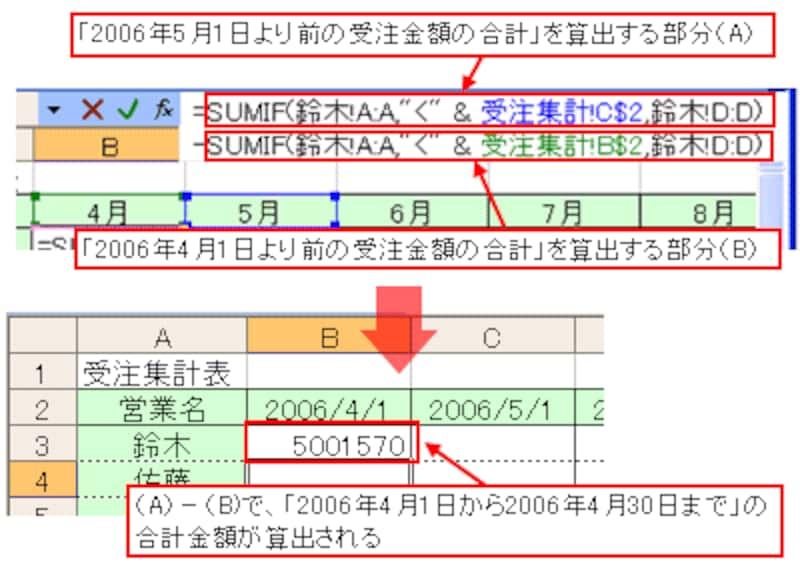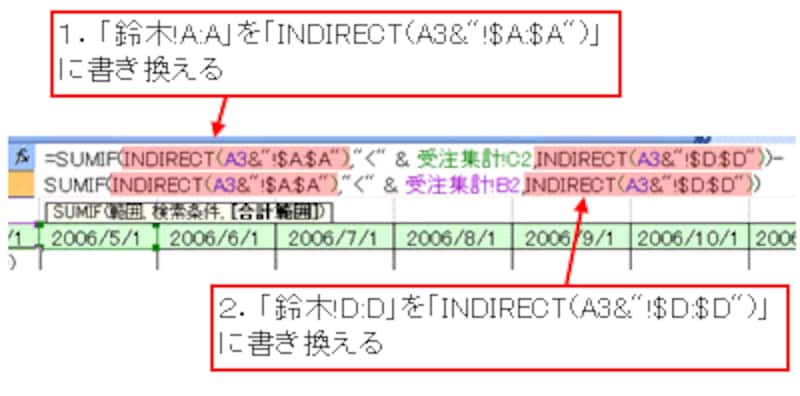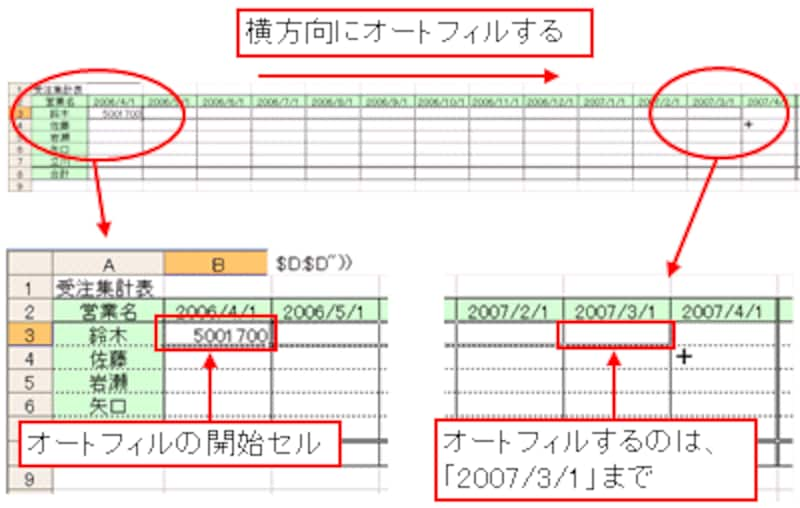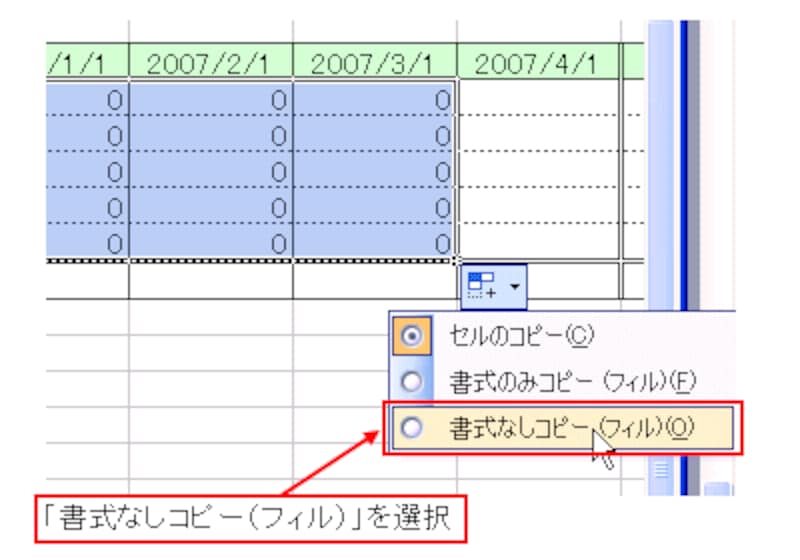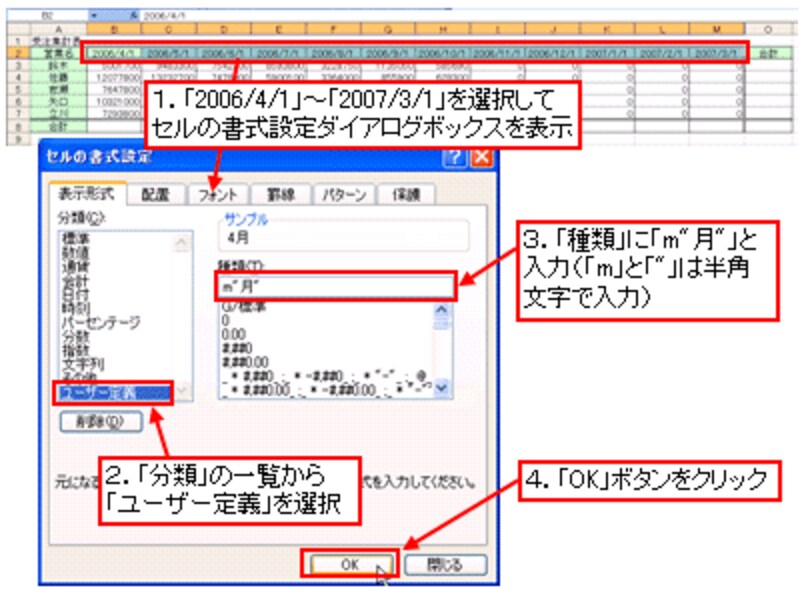SUMIF関数による数式の作成(後半)
続いて、数式バーで、入力した内容のうち、「=」を除いた「SUMIF(鈴木!A:A,"<" & 受注集計!C2,鈴木!D:D)」部分を選択してコピーし、入力済みの関数式の右端に「-」を入力して、続けてコピーした内容を貼り付けます。
貼り付けた部分の「C2」(「2006/5/1」と入力されているセル番地)を「B2」(「2006/4/1」と入力されているセル番地)に書き換えて、「Enter」キーを押します。
これで、貼り付けた部分が「2006年4月1日より前の受注金額の合計」を算出する部分となり、「2006年5月1日より前の受注金額の合計」から「2006年4月1日より前の受注金額の合計」を引いた値、つまり「2006年4月1日から2006年4月30日まで」の合計金額が算出されました。
ここで、入力した関数をオートフィルでコピーできるように、INDIRECT関数を使って次のように修正します(INDIRECT関数については後日紹介いたします)。その他、セル番地の記述を6カ所修正します。
この計算式を、合計を表示したいセルにオートフィルを使用してコピーします。まず、横方向にオートフィルします。その際、ダミーとして入力した「2007/4/1」のセルまでオートフィルしないように気を付けてください。
続いて、縦方向にオートフィルします。
ここで、スマートタグの「書式なしコピー(フィル)」を選択すると、罫線が変更されません。
ダミーとして入力していた「2007/4/1」の列を非表示します。
日付の表示書式を「○月」となるように設定します。この設定は、「セルの書式設定」ダイアログボックスの「表示形式」タブで、次のように設定します。
最後に、SUM関数やオートSUM機能を使って、合計を表示させて完成です!
これで、受注金額の集計まで自動計算できる受注集計表となりました。
各営業が、日々の営業活動で受注となった案件について、御見積書台帳のステータスを変更します。この操作を確実に行ってもらうだけで、受注集計表を開いて、更新ボタンをクリックすれば、営業ごとの各月の受注データの合計が自動的に表示されます!